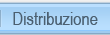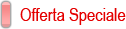AWicons Pro
Potente editor di icone, piccolo editor di immagini, creatore di cursori
Tutorial 6: Creare una nuova icona usando delle immagini esistenti (JPG, PNG, GIF, BMP)
AWicons ti permette di usare imagini in differenti formati come origine per le icone. Ma la caratteristica più importante è l'abilità di usare imagini con uno sfondo trasparente (PNG e GIF). In questo passo creeremo un'icona usando l'immagine PNG trasparente come origine.
Abbiamo usato la foto del Gamepad, ma puoi usare qualsiasi disegno che preferisci. Creiamo in'icona:
Abbiamo usato la foto del Gamepad, ma puoi usare qualsiasi disegno che preferisci. Creiamo in'icona:
- Premi "Alt + F3" per aprire la finestra di dialogo "Importa da immagine". Essa ti permette di ricercare immagini sul tuo disco includendo le sottocartelle. Ci sono parecchie opzioni da personalizzare prima di importare un'immagine. Per prima cosa, seleziona, nell'albero dei file, una cartella dove l'immagine è situata. Quindi cerca le immagini in questa cartella e nelle sue sottocartelle (seleziona la casella di controllo "Sottocartelle" e fai clic sul bottone "Scansiona cartella"). Tutte le immagini esistenti nella cartella selezionata sono elencate nella lista di file (2). Scegli un'immagine dalla lista (2). Puoi vedere questa immagine nella sua dimensione originale dentro il campo (3). Dal menu a discesa "Apri azione" abbiamo scelto l'opzione "aggiungi come immagine alla lista" (4). Il Metodo di Riduzione può essere scelto usando il bottone (5), ma raccomandiamo che lasci le impostazioni predefinite (Bilineare normale). Ed infine, imposta la dimensione immagine a 48x48.
Nota: usa solo immagini con uno sfondo trasparente (o rimuovi lo sfondo manualmente)
Vedrai l'immagine icona riprodotta nell'area Anteprima (5)
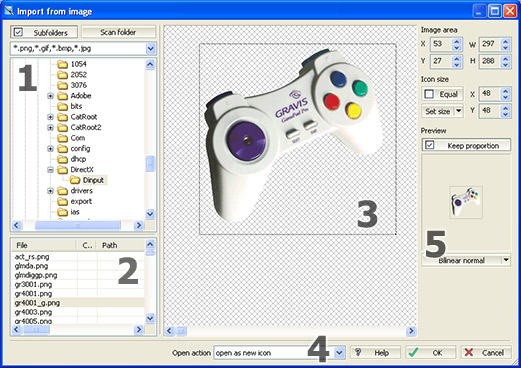
- Premi OK e l'immagine sarà importata con dimensione 48X48 e modalità di colore 32 bit.
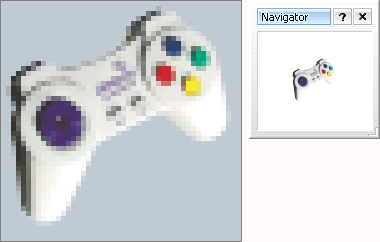
- Quindi applicheremo un effetto "Ombreggiatura" alla nostra immagine.
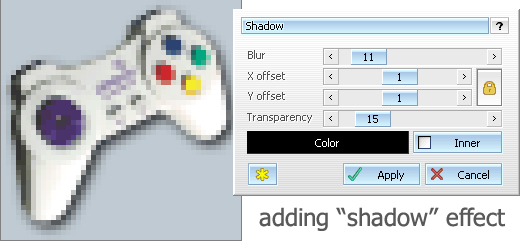
- Avendog applicato tutti questi effetti, necessiti di creare questa nuova immagine in tutte le dimensioni e colori.
Seleziona semplicemente la tua immagine (48x48 32 bit) ed applica "Crea formati standard da quelli selezionati" dal menu Oggetto.
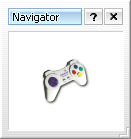
- Premi F2 per salvare la tua icona come file .ico.


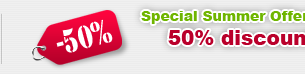
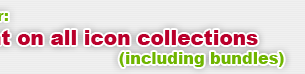

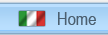
 English
English Russian (Russkiy)
Russian (Russkiy)